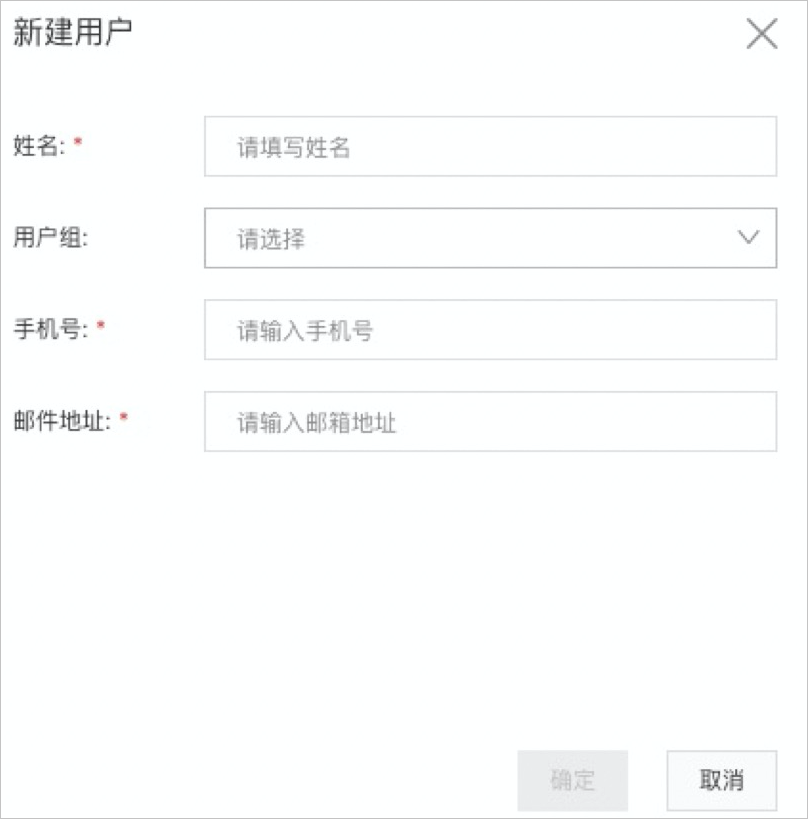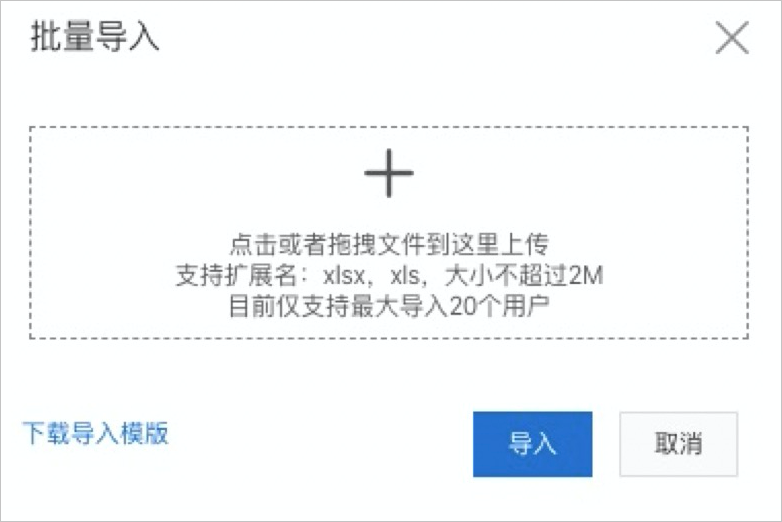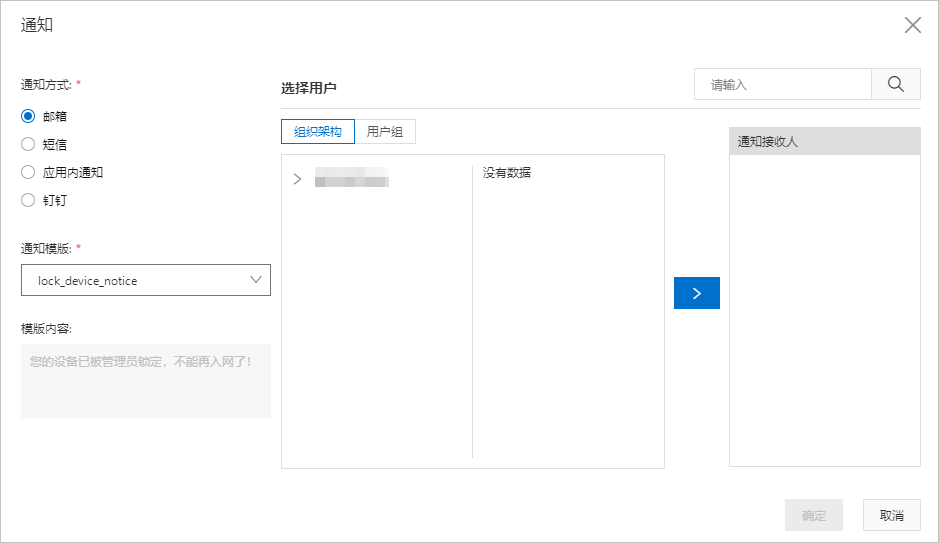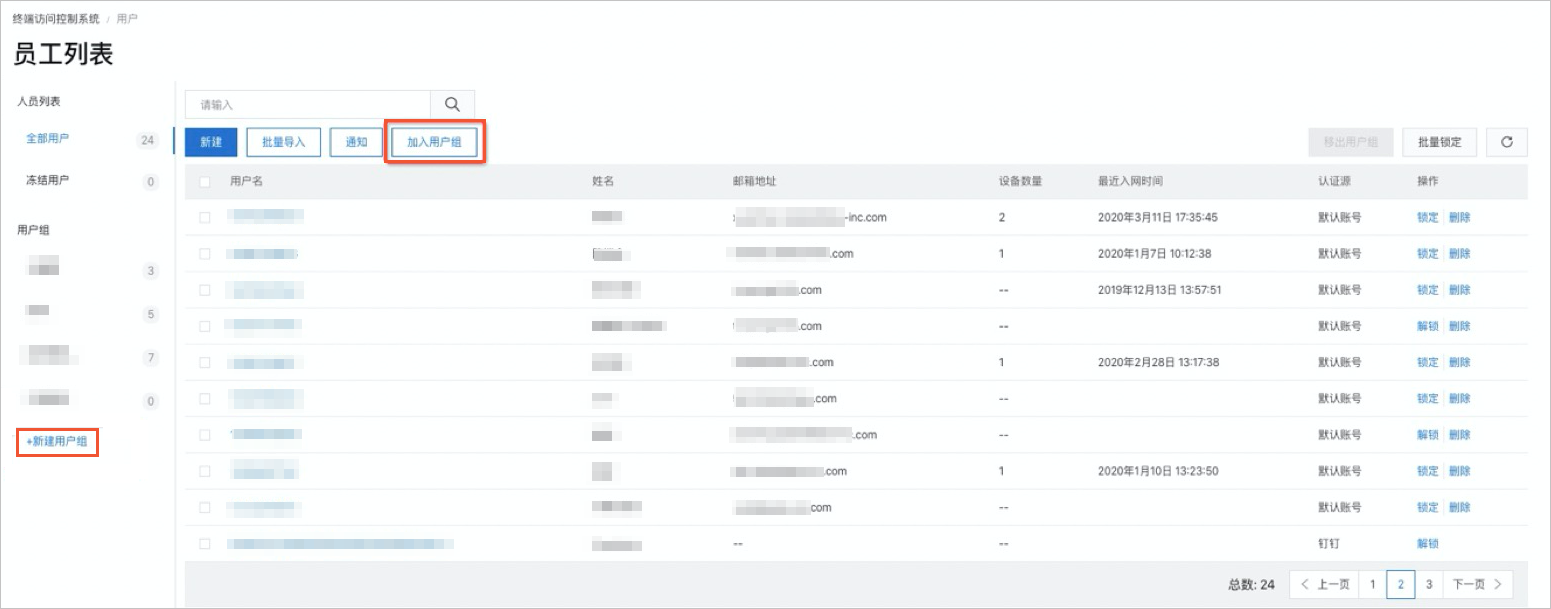在员工列表页面,您可以对员工账号进行管理,支持新建、批量导入员工账号等操作。如果您的企业账号绑定了钉钉账号体系,UEM会自动完成账号员工信息的实时同步。本文分为本地账号(企业在UEM上创建的企业账号)和钉钉账号两部分介绍如何管理员工列表。
前提条件
本地账号
本地账号是指企业在UEM上创建的企业账号。以下步骤介绍使用本地账号的企业如何管理员工账号。
- 登录终端访问控制系统控制台。
- 在左侧导航栏单击员工列表。
- 在员工列表页面,您可以进行以下操作。
- 新建用户
单击新建,填写需要新建用户的员工信息,完成新建用户操作。
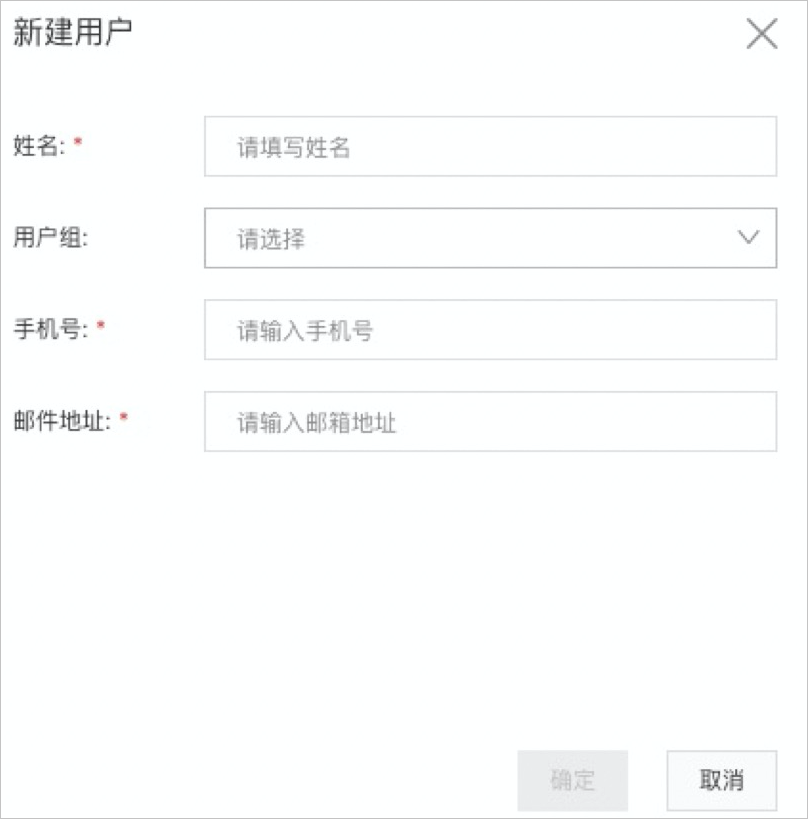
- 批量导入
如果需要批量新建员工账号,您可以单击批量导入。在批量导入页面单击下载导入模板。完成员工的信息填写后,上传文件完成员工信息批量导入。
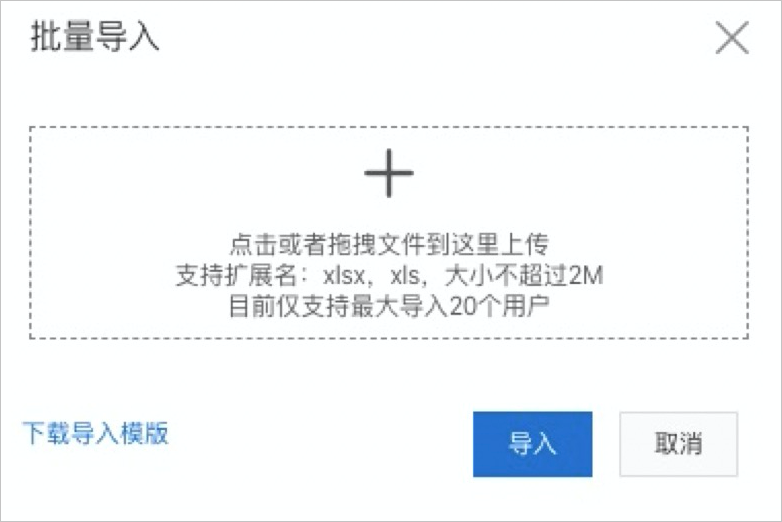
- 通知
单击通知,可向相应员工发送通知消息,通知模板可选择lock_device_notice。说明 选择lock_device_notice通知模板并创建通知后,选择的企业员工会通过指定的通知方式收到通知:您的设备已被管理员锁定,不能再入网了。
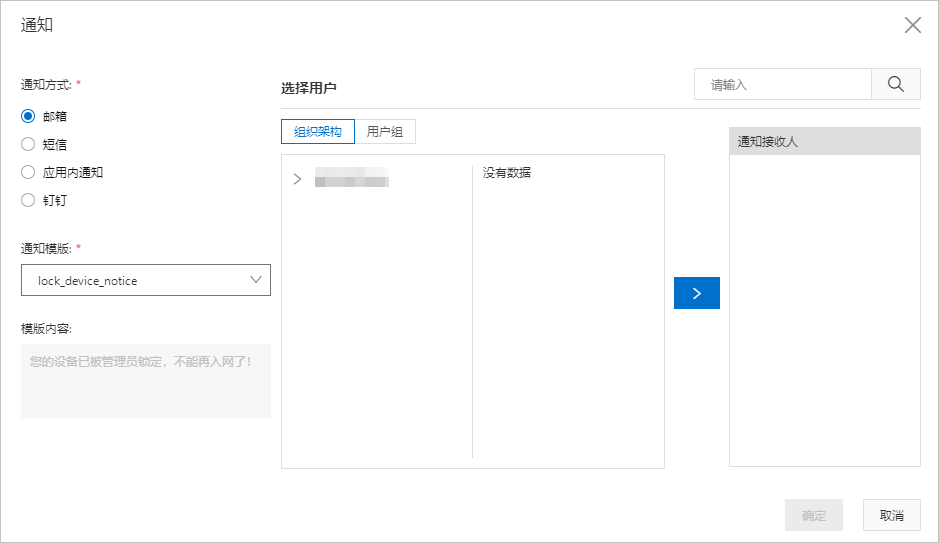
- 用户组管理
单击新建用户组完成用户组创建。在员工列表选择相应员工,单击加入用户组可将选中的员工加入已创建的用户组中。
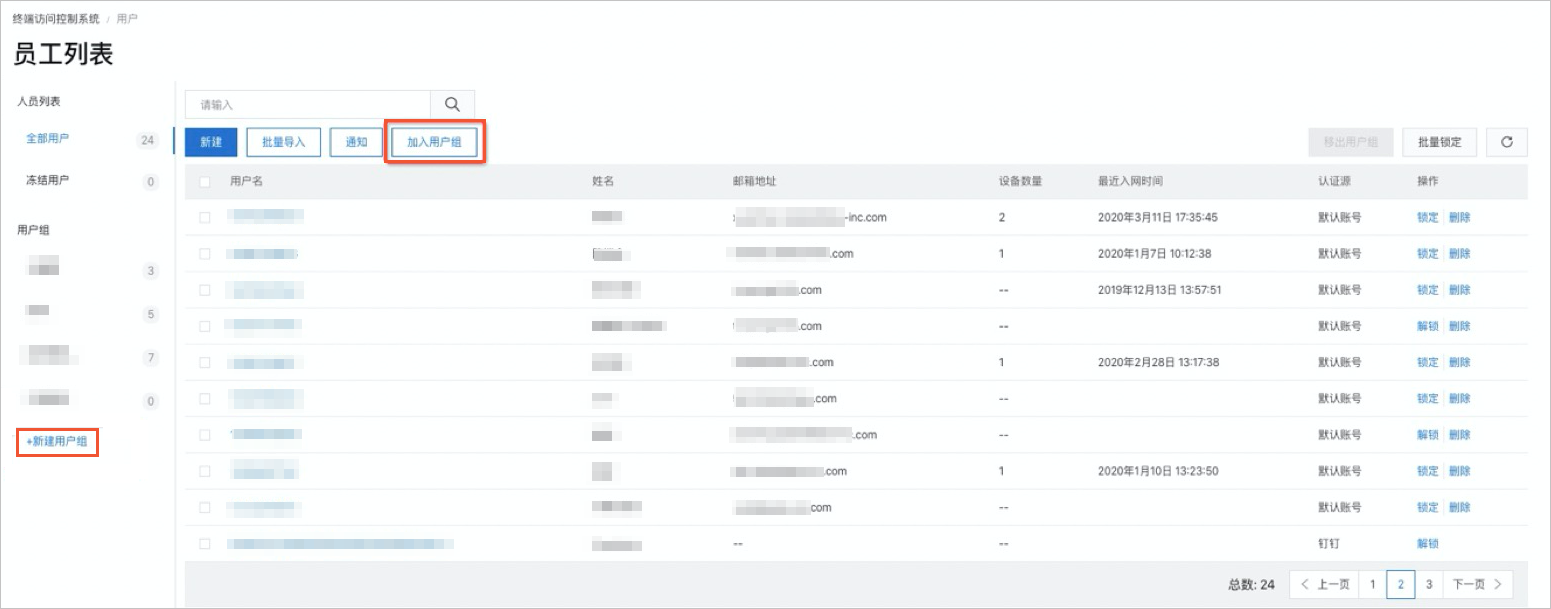
- 锁定用户
如果需要锁定部分员工入网权限,可在定位到对应员工后,单击操作栏的锁定或选择多个员工后单击批量锁定。用户被锁定后,该账号下所有注册设备均会被锁定。
- 新建用户
钉钉账号
企业账号已绑定钉钉账号,钉钉的企业组织架构及员工信息会实时同步到员工列表,无需您在UEM控制台上进行手动操作。